La mise à jour anniversaire de Windows 10 est disponible pour les utilisateurs de Windows 10 à partir d'hier. Cependant, il y a de grandes chances que vous ne l'ayez toujours pas reçu. La raison principale en est probablement parce que Microsoft a décidé de déployer la mise à jour par vagues, donc tout le monde ne l'obtiendra pas en même temps..
Mais il est également possible que Microsoft vous ait effectivement livré la mise à jour anniversaire, mais votre ordinateur ne peut en quelque sorte pas la recevoir. Dans ce cas, nous vous montrerons ce qu'il faut faire pour pouvoir recevoir la mise à jour anniversaire sans problème.
Que faire si la mise à jour anniversaire ne s'affiche pas
Solution 1 - Assurez-vous que votre ordinateur est prêt pour la mise à jour anniversaire
Tout d'abord, votre ordinateur doit être suffisamment puissant pour recevoir la mise à jour anniversaire. Cependant, si vous avez pu installer la mise à jour majeure précédente pour Windows 10, la mise à jour de novembre, vous devriez également pouvoir installer la mise à jour anniversaire. Mais juste au cas où, si vous n'êtes pas entièrement sûr que votre ordinateur puisse supporter la mise à jour anniversaire, consultez notre article pour voir si votre machine est prête pour la mise à jour anniversaire..
Solution 2 - Exécutez l'utilitaire de résolution des problèmes de mise à jour
Lorsque vous vous assurez que votre ordinateur est prêt à cent pour cent pour la mise à jour anniversaire, la prochaine chose la plus simple à faire est d'exécuter l'utilitaire de résolution des problèmes de mise à jour, un outil permettant de résoudre divers problèmes liés à Windows Update. Pour exécuter l'utilitaire de résolution des problèmes de mise à jour, procédez comme suit:
- Accédez à Rechercher, saisissez dépanner et ouvrez Dépannage
- Ouvert Résoudre les problèmes avec Windows Update en dessous de Système et sécurité
- Attendez que l'assistant détecte les problèmes potentiels
- Si des problèmes sont détectés, l'utilitaire de résolution des problèmes les supprimera et vous pourrez à nouveau vérifier les mises à jour.
Bien qu'il s'agisse en effet de la solution la plus simple au problème des mises à jour Windows, cela ne fait généralement pas le travail. Donc, si l'utilitaire de résolution des problèmes de mise à jour n'a détecté aucun problème, essayez certaines des solutions suivantes.
Solution 3 - Exécutez le script WUReset
Donc, si l'utilitaire de résolution des problèmes de mise à jour n'a pas fait le travail, vous pouvez essayer avec un autre outil similaire, mais plus puissant. Cet outil s'appelle le script WUReset et résout essentiellement tous les problèmes plus importants avec Windows Update. Pour en savoir plus sur le script WUReset et comment le faire fonctionner, consultez notre article à ce sujet.
Solution 4 - Désélectionnez «Différer les mises à niveau»
Si vous choisissez de différer les mises à niveau, la mise à jour anniversaire ne s'affichera tout simplement pas. Cette option est utilisée lorsque vous ne souhaitez tout simplement plus recevoir de mises à niveau. Donc, si vous étiez un Windows Insider et que vous avez choisi de ne pas participer au programme Insider, il est possible que vous cochiez cette option, puis que vous l'ayez simplement oublié. Pour ceux qui ne savent pas comment vérifier si cette option est activée, suivez ces instructions:
- Ouvrez l'application Paramètres de Windows 10
- Accédez à Mises à jour et sécurité> Windows Update
- Aller à l'option avancée
- Assurez-vous que l'option «Différer les mises à jour» n'est pas cochée
Donc, si cette option a effectivement été cochée, vous ne pouvez pas recevoir la mise à jour anniversaire, donc la décocher aidera certainement. Mais si l'option Différer les mises à niveau n'était pas un problème, essayez certaines des solutions répertoriées ci-dessous.
Solution 5 - Supprimer le dossier de distribution du logiciel
Pour gagner du temps et de l'énergie, si vous exécutez déjà le script WUReset avant d'essayer cette solution, ignorez-la. Le script WUReset supprime également le dossier de distribution de logiciels, il n'est donc pas nécessaire de le refaire. Cependant, si vous n'avez pas encore exécuté le script, vous devez absolument essayer de supprimer le dossier de distribution de logiciels.
Le dossier Software Distribution est l'endroit où toutes vos mises à jour automatiques sont stockées, et si certaines de ces mises à jour sont gênantes, cela pourrait empêcher le téléchargement d'autres mises à jour. En supprimant ce dossier, vous réinitialisez essentiellement vos paramètres de mise à jour, vous pouvez donc télécharger d'autres correctifs et mises à niveau normalement.
Voici comment supprimer le dossier de distribution de logiciels
- Avant de supprimer ce dossier, vous devez arrêter les services Windows Update, pour ce faire, cliquez avec le bouton droit sur le menu Démarrer et choisissez Invite de commandes (Admin)
- Tapez la commande suivante et appuyez sur Entrée: arrêt net wuauserv
- Maintenant, tapez et appuyez sur Entrée: renommer c: \ windows \ SoftwareDistribution softwaredistribution.old
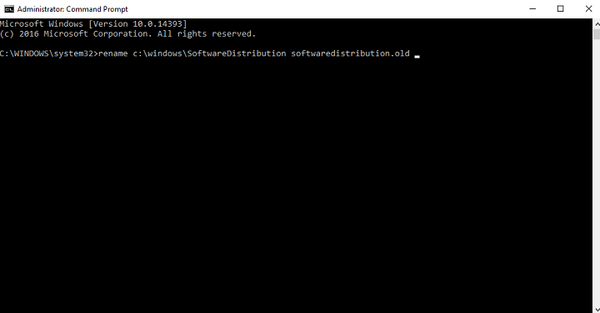
- Maintenant: Démarrage net wuauserv
- Et enfin, tapez et appuyez sur Entrée: sortie
- Maintenant que le service Windows Update est arrêté, allez dans Démarrer, puis dans Exécuter
- Type: c: \ Windows
- Cela ouvrira le dossier Windows, recherchez Distribution de logiciels et supprimez-le
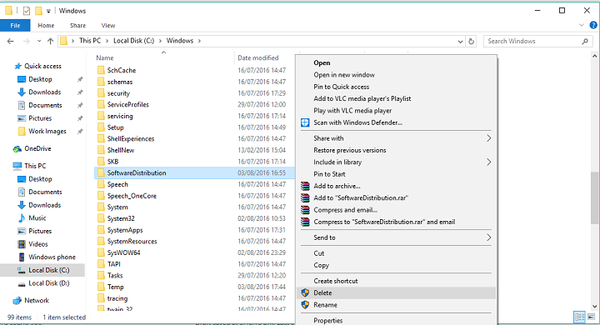
- Redémarrez votre ordinateur
Maintenant, toutes les mises à jour gênantes possibles sont supprimées et vous devriez pouvoir télécharger la mise à jour anniversaire.
Solution 6 - Ne pas exécuter la dernière version
Si vous exécutez la version initiale de Windows 10 (version de juillet 2015) et non la version 1511, vous ne pouvez pas mettre à jour votre ordinateur vers la mise à jour anniversaire. Malheureusement, maintenant que la mise à jour anniversaire est publiée, il est presque impossible d'installer la mise à jour de novembre, puis de simplement mettre à jour vers la dernière version..
Si vous rencontrez ce problème, la meilleure solution consiste à nettoyer l'installation de la mise à jour anniversaire sur votre ordinateur, à l'aide d'un support de démarrage. Les fichiers ISO pour la mise à jour anniversaire sont déjà disponibles, vous pouvez donc télécharger un fichier ISO pour votre version de Windows 10, créer un support de démarrage et vous aurez la mise à jour anniversaire en cours d'exécution sur votre ordinateur.
Ce serait tout, au cas où vous auriez des commentaires, des questions ou des suggestions, veuillez nous le faire savoir dans les commentaires ci-dessous.
 Friendoffriends
Friendoffriends



